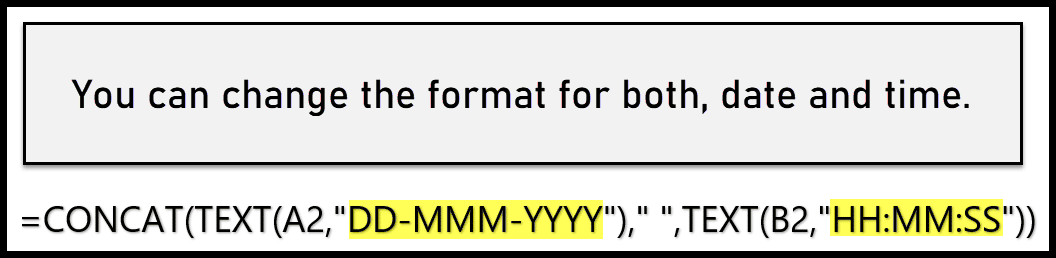如何在excel中合并日期和时间?
Excel 将日期存储为数字,将时间存储为小数。如果需要,您可以组合日期和时间并将两者显示在单个单元格中。
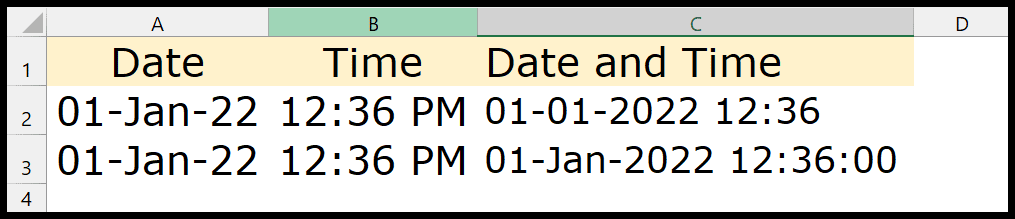
在本教程中,您将学习两种易于遵循的方法:
- 使用&符号组合数据和时间。
- 使用 TEXT 函数连接两者。
添加以将日期和时间组合在单个单元格中
正如我所说,在 Excel 中,日期是整数,时间是小数。当您将两者组合在一个单元格中时,它们将变成实数,之后您只需在单元格上应用日期和时间格式即可。
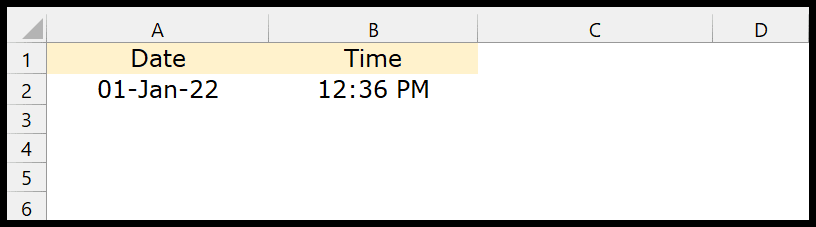
- 首先,编辑单元格并在其中输入“=”。
- 之后,引用带有日期的单元格 (A2)。
- 接下来,输入加号。
- 现在参考带有时间的单元格 (B2)。
- 最后,按 Enter 键即可获取合并的日期和时间。
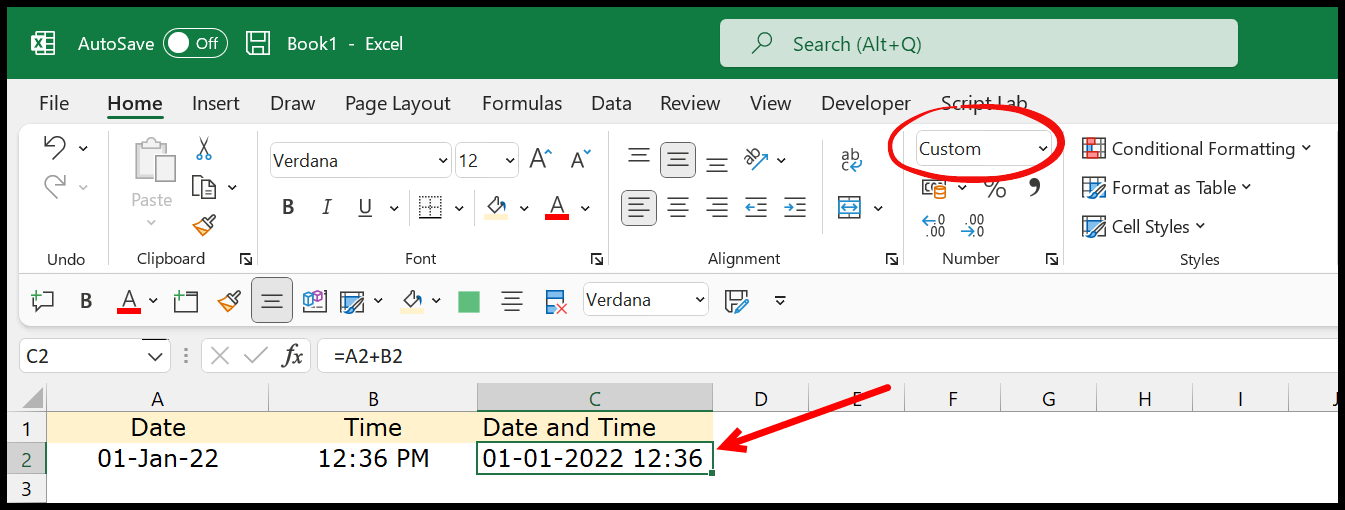
当您按下 Enter 键时,您将在单元格中看到一个日期和时间值,就像我们在上面的示例中看到的那样。您可以在格式下拉列表中看到您有自定义格式。
这是因为您将日期和时间合并在一个单元格中,并且 Excel 已为此应用了自定义格式。如果您打开格式选项对话框,您可以看到自定义格式。
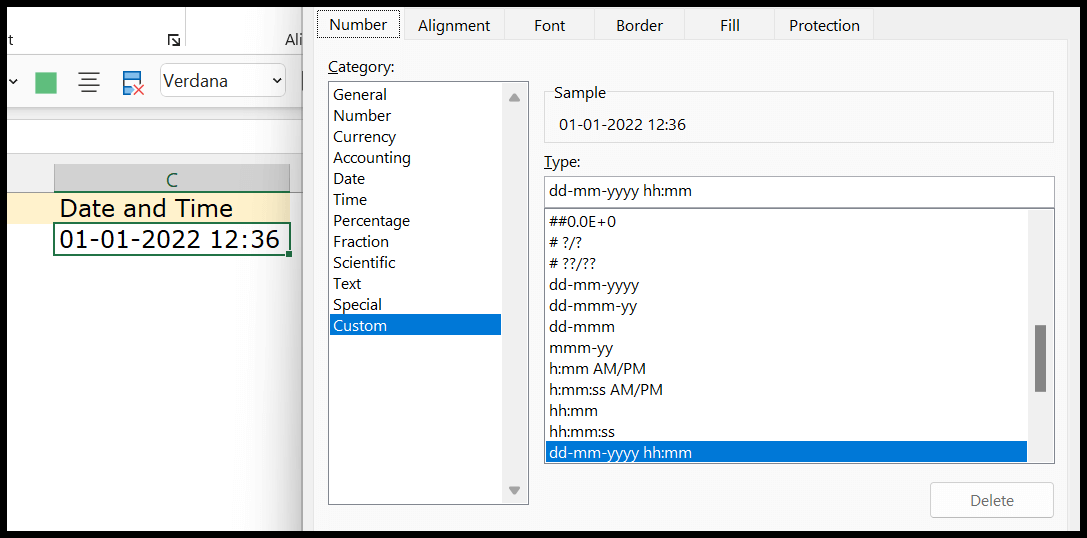
用于连接日期和时间的 TEXT 函数
要合并日期和时间,必须将文本函数与 CONCAT 一起使用两次:
- 在第一部分中,您需要引用带有日期的单元格并指定所需的格式。
- 在第二部分中,您需要引用时间并指定您想要的格式。
- 在第三部分中,您需要使用 CONCAT 将两者结合起来,中间有一个空格。
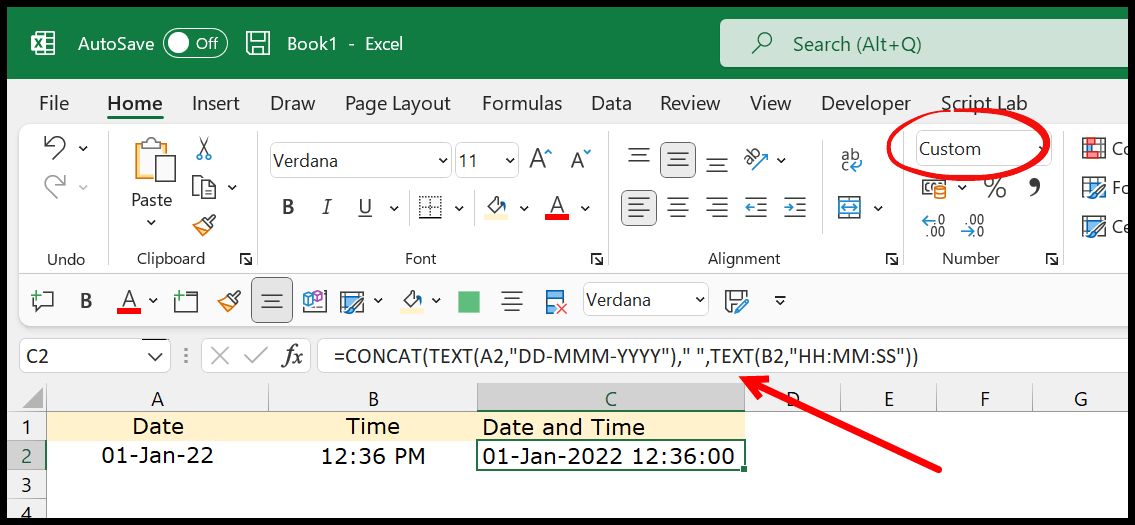
=TEXT(A2,"DD-MMM-YYYY")&" "&TEXT(B2,"HH:MM:SS")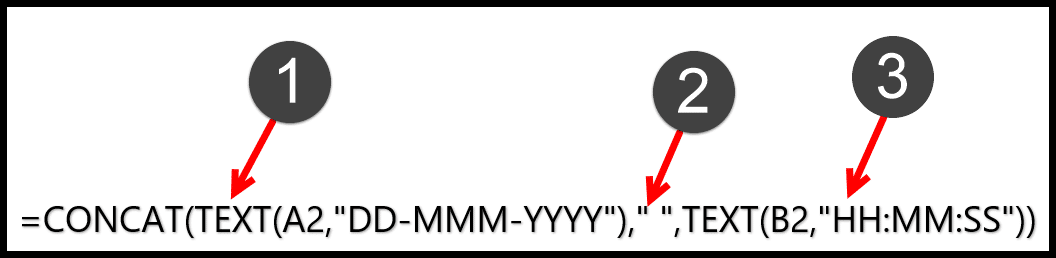
使用 CONCAT 时,必须指定要组合的参数中的值。您可以在这里组合三个值。
- 第一个文本函数是获取日期并应用格式。
- 中间有一个空格
- 第二个文本函数是获取时间值并应用格式。
如果您想要不同的日期和时间格式,您可以从函数中更改它。